Innehållsförteckning
SD-kort är ett vanligt externt lagringsverktyg som används för kameror, spelare etc. Bärbarhet är en av de viktigaste fördelarna med att använda ett SD-kort och är populärt bland användare. Vissa Mac-användare har dock rapporterat att när de sätter in SD-kortet i sin Mac, indikerar meddelandet att SD-kortet säger fullt men inget på det på Mac .
Jag har ett 1 GB PNY SD-kort. Jag stoppade in den i min MacBook och info säger att bara 580mg är tillgängligt men kortet är tomt...jag raderade allt utan någon förändring av det tillgängliga utrymmet på kortet. Vad händer? från Apple Community
Anta att " SD-kortet säger fullt men ingenting på det på Mac " inträffar för dig, oroa dig inte; den här artikeln kommer att introducera 5 praktiska sätt att åtgärda felet.
När du stöter på ett SD-kort som visar minneskapaciteten på din Mac men som inte har några filer lagrade på det, finns det två scenarier för att diskutera hur du löser det här problemet:
✅Lösning 1. Behåll viktig data lagrad på SD-kortet
De lämpliga metoderna är följande:
- Åtgärda 1. Återställ saknade data på SD-kortet med programvara
- Fix 2. Visa dolda filer på ett SD-kort på Mac
- Fix 3. Kör First Aid på SD-kortet i Disk Utility
🗑️Lösning 2. Datan på SD-kortet har inget värde och kan raderas
De lämpliga metoderna är följande:
- Fix 1. Töm Mac-papperskorgen för att frigöra ett SD-kort
- Fix 2. Formatera det problematiska SD-kortet
Innan du lär dig hur du åtgärdar det här felet bör du ta reda på varför det uppstår på Mac. Läs vidare för att hitta möjliga orsaker!
Varför ett SD-kort säger fullt men ingenting på det på Mac
Här är 2 fall där SD-kortet visar att minnet är fullt, men inga filer kan hittas när det är anslutet till din Mac:
📁 Problem med filer på SD-kortet :
- Filer lagrade på SD-kortet döljs eller raderas.
- Fel i filsystemet eller format gör filen oåtkomlig på ett SD-kort; du kan få det att fungera genom att hårdåterställa din MacBook Pro eller köra First Aid i Disk Utility för att fixa det.
💾 Problem med själva SD :
- Ett använt SD-kort säger att lagringen är full - filerna ligger fortfarande i papperskorgen efter radering; du måste tömma papperskorgen för att frigöra SD-kortminne.
- Det nya SD-kortet visar full lagring - inte formaterat eller felaktigt formaterat; du måste formatera SD-kortet på Mac .
- Filformatet eller filsystemet på SD-kortet är inte kompatibelt med macOS, det kan visas i macOS, men innehållet i filen kan inte kännas igen.
Eftersom du nu förstår vad som orsakar detta problem, låt oss börja fixa det härnäst!
Så här fixar du SD-kortet säger fullt men ingenting på det på Mac
Ett SD-kort är fullt men ingen data på det? Detta fel kan åtgärdas på följande 5 metoder; låt oss ta en titt:
Åtgärda 1. Återställ saknade data på SD-kortet med programvara
Visas SD-kortet men säger att det inte finns något innehåll på det? Även om du väljer ett SD-kort i Disk Utility och klickar på "Get Info" för att se den återstående SD-kortkapaciteten, kan du inte få de filer som har försvunnit.
Oroa dig inte! Det professionella dataåterställningsverktyget EaseUS Data Recovery Wizard för Mac kan hjälpa dig att enkelt hitta och återställa all data på ditt SD-kort, inklusive förlorade och raderade data.
Med EaseUS Mac-programvaran för dataåterställning kan du snabbt och säkert återställa SD-kortdata under många situationer, inklusive:
- Återställa data från ett RAW SD-kort på Mac
- Återställa data från ett formaterat SD-kort
- Utför återställning av skadat SD-kort på Mac
EaseUS SD-kortåterställning på Mac -programvara kan hantera de flesta dataförlustsituationer på SD-kort, och här är stegen för att återställa ett SD-kort som säger fullt men inte visar något på det:
Steg 1. Välj SD-kortet
- Anslut minneskortet till din Mac korrekt. Starta EaseUS Data Recovery Wizard för Mac.
- Gå till "SD Card Recovery", hitta ditt Canon/Nikon/Go Pro/DJI/Sony SD-kort och klicka på "Sök efter förlorade filer".
Obs: Innan dataåterställning bör du klicka på "Säkerhetskopiering av hårddisk" från det vänstra sidofältet för att skapa en säkerhetskopia av ditt SD-kort för att undvika ytterligare dataförlust. Efter säkerhetskopiering av SD-kortet kan programvaran återställa data från din säkerhetskopia av SD-kort, och du kan ta bort SD-kortet och använda det igen.

Steg 2. Filtrera förlorade SD-kortdata
Efter skanningen kommer alla filer att visas i den vänstra panelen i skanningsresultaten. Hitta önskade foton, videor och andra filer.

Steg 3. Förhandsgranska och återställ data
Förhandsgranska SD-kortdata och välj önskade filer. Klicka sedan på knappen "Återställ". Spara inte de återställningsbara filerna på själva SD-kortet i händelse av att data skrivs över.

Fix 2. Visa dolda filer på ett SD-kort på Mac
EaseUS Data Recovery Wizard för Mac kan också visa de dolda filerna på SD-kortet. När du klickar på "Sök efter förlorade filer" kommer den att börja skanna all data på den valda partitionen, inklusive dolda filer. Så du kan försöka använda programvaran för att visa SD-korts dolda filer snabbt.
Att använda Mac Finder kan också hjälpa dig att hitta de dolda filerna på ett SD-kort, kolla in följande steg:
Steg 1. Öppna " Finder " och gå till SD-kortet i enhetslistan.
Steg 2. Tryck på "Kommando + Skift + . (Prick)" för att avslöja eller dölja dolda mappar i Finder.

Eller så kan du använda Mac Terminal för att visa dolda filer på SD-kortet; läs den här artikeln för att lära dig detaljerna.

[3 steg] Hur man visar dolda filer på extern hårddisk/Mac
Den här artikeln erbjuder tre sätt att hitta, visa och återställa dolda filer på Mac.Läs mer >>
Dela den här artikeln på sociala medier för att hjälpa andra att lära sig mer om hur man fixar SD-kortet säger fullt men ingenting på det.
Fix 3. Kör First Aid på SD-kortet i Disk Utility
Mac First Aid in Disk Utility är ett inbyggt verktyg på macOS som kan kontrollera diskens hälsa och reparera diskfel. Så om SD-kortet säger att det är fullt men ingenting på det orsakas av filsystemproblem på SD-kortet, försök att köra First Aid för att åtgärda det här problemet. Här är steg att hänvisa till:
Steg 1. Öppna "Disk Utility" i mappen Applications > Utilities och hitta ditt SD-kort i menyn till vänster.

Steg 2. Välj SD-kortet, klicka på "Första hjälpen" i toppmenyn och klicka på knappen "Kör".
Steg 3. När första hjälpen-processen är klar, klicka på "Klar" och kontrollera sedan om filerna på SD-kortet visas normalt.
Om Första hjälpen säger " Första hjälpen hittade korruption som måste repareras ", bör du bekräfta och reparera det skadade SD-kortet.
Fix 4. Töm Mac papperskorgen för att frigöra ett SD-kort
Den här metoden kan låta konstigt om du någonsin har varit en Windows-användare. Men till skillnad från Windows som tar bort filer, flyttar Mac-filer faktiskt dem till papperskorgen, inklusive radering av filer på externa hårddiskar, SD-kort eller USB-minnen.
Datan du raderade från SD-kortet och flyttade till papperskorgen raderas inte riktigt, men den kommer fortfarande att ta upp lagringsutrymme på SD-kortet. Detta är en av anledningarna till att SD-kortet säger att det är fullt, men du kommer inte att kunna hitta några filer på det.
Att tömma papperskorgen kan därför ta bort filer på Mac permanent från SD-kortet. Följ stegen för att tömma papperskorgen:
Steg 1. Klicka på papperskorgen 🗑️ på din Macs skrivbord för att öppna papperskorgen.
Steg 2. Högerklicka på Mac och välj "Töm papperskorgen" för att radera alla filer i papperskorgen.
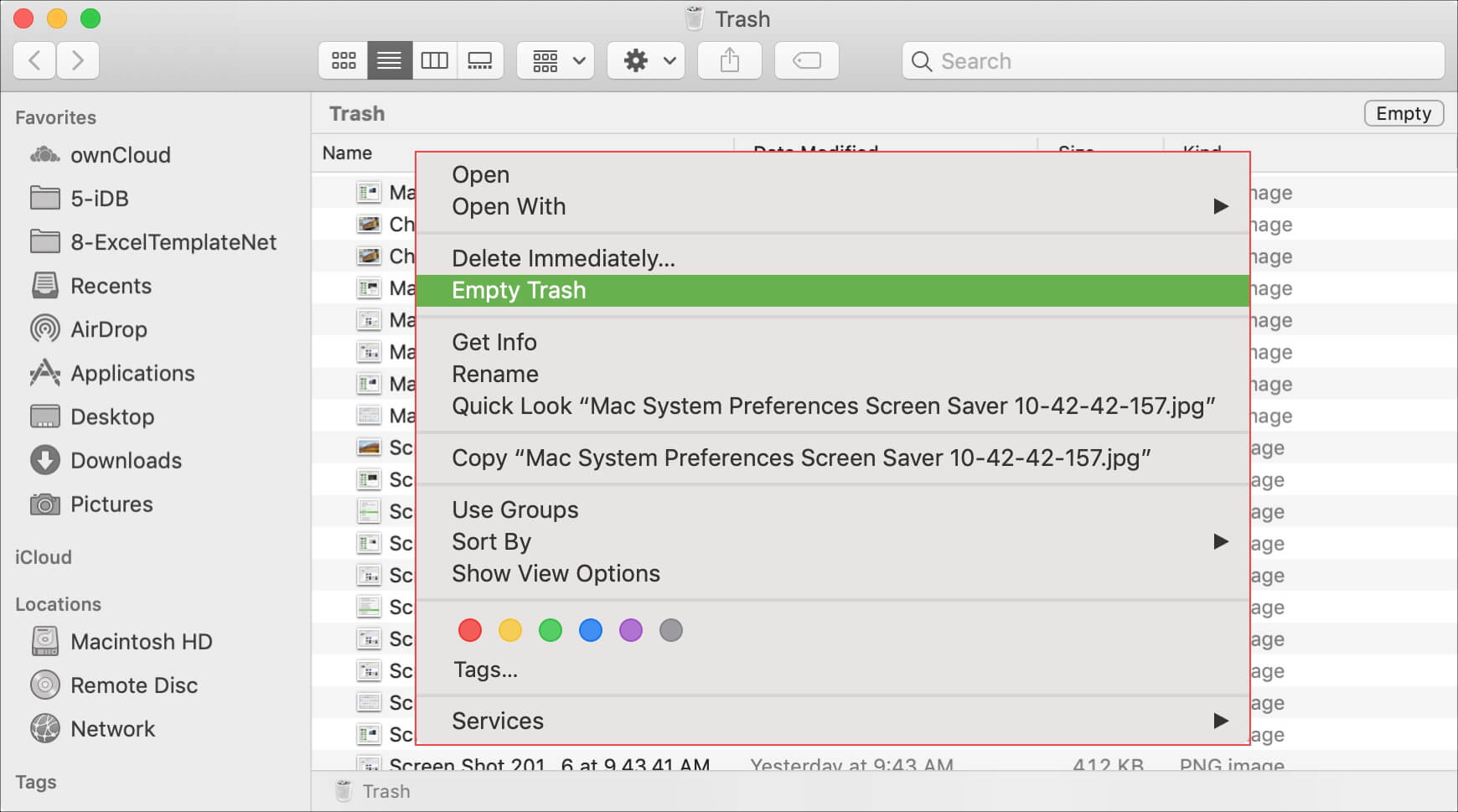
Ibland kan du möta situationen att din Mac inte låter dig tömma papperskorgen; i det här fallet kan du läsa artikeln nedan för att lösa det här problemet.

Hjälp! Mac papperskorgen låter mig inte tömma den. Hur fixar man?
Den här artikeln handlar främst om orsakerna till detta irriterande problem och hur man löser detta problem i fyra lösningar. Läs mer >>
Fix 5. Formatera det problematiska SD-kortet
Att formatera SD-kortet kommer att lösa de flesta avvikelserna, som att filsystemet är korrupt på SD-kortet eller att SD-kortet blir RAW. Därför, om filerna på SD-kortet är värdelösa och kan raderas genom formatering, rekommenderas att SD-kortet formateras så att det kan återgå till normal användning.
Följ stegen nedan för att formatera ditt SD-kort på Mac:
Steg 1. Öppna "Disk Utility", välj SD-kortet och klicka på "Radera" i toppmenyn.
Steg 2. Byt namn på SD-kortet, välj ett format du vill ha och klicka på "Radera" för att bekräfta.

Slutsats
Den här artikeln kommer att introducera 5 beprövade sätt att fixa felet som ett SD-kort säger fullt men ingenting på det på Mac, inklusive att använda EaseUS Data Recovery Wizard för Mac, visa filer på SD-kortet, köra First Aid i Disk Utility för att reparera SD tömma papperskorgen för Mac och formatera det problematiska SD-kortet.
SD-kort säger fullt men ingenting på det på Mac Vanliga frågor
Här är några frågor som folk ofta ställer när de söker efter hur man fixar ett SD-kort som säger fullt men inget på det på Mac:
1. Varför säger mitt SD-kort fullt när det är tomt på Mac?
Filer på SD-kortet kan döljas eller raderas utan att tömma papperskorgen, eller så kan ditt SD-kort vara felaktigt formaterat eller så är dess filsystem inte kompatibelt med macOS.
2. Hur rensar jag hela mitt SD-kort på en Mac?
Du kan radera data på hela SD-kortet genom att formatera det i Disk Utility; följ stegen nedan:
Steg 1. Öppna "Disk Utility", välj SD-kortet och klicka på "Radera" i toppmenyn.
Steg 2. Byt namn på SD-kortet, välj ett format du vill ha och klicka på "Radera" för att bekräfta.
Was This Page Helpful?
Relaterade Artiklar
-
Hur man återställer raderade filer från extern hårddisk
![author icon]() /2024/09/11
/2024/09/11 -
Hur man återställer filer efter fabriksåterställning av bärbar dator/dator
![author icon]() /2024/09/10
/2024/09/10 -
Elden Ring förlorade framsteg eller inte längre tillgänglig på Xbox/PS4/PC
![author icon]() /2024/09/25
/2024/09/25 -
3 sätt att återställa en tidigare version av sidor på Mac
![author icon]() /2024/09/29
/2024/09/29
